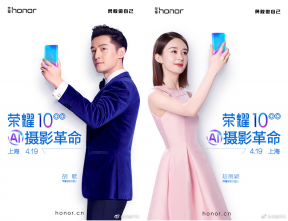Warzone 2 hämtar onlineprofil eller datafel, hur åtgärdar jag?
Miscellanea / / April 28, 2023
Call of Duty: Warzone 2.0 är ett nyligen lanserat gratis-att-spela online Battle Royale-videospel inom Call of Duty: Modern Warfare II (2022) av Infinity Ward och Raven Software. Spelare kommer att få en helt ny karta, "AI Mazrah" i den här stridsarenan. Men flera spelare upplever COD Warzone 2 Fetching Online Profile eller Data Error, vilket blir frustrerande.
Krigszonen 2 "Hämtar onlineprofil" felmeddelandet stör många spelare när de loggar in i spelet, vilket fastnar på laddningsskärmen. Det specifika problemet kan uppstå på vilken plattform som helst, vilket hindrar berörda spelare från att komma in i matchen. Nu, om du också är ett av offren för att stöta på ett sådant fel, se till att följa denna felsökningsguide för att lösa det.
Läs också
Gratis Call of Duty Warzone 2 Lös in koder (uppdateras dagligen)
Discord fungerar inte när du spelar COD Warzone 2 / MW2: Fix?

Sidans innehåll
-
Warzone 2 hämtar onlineprofil eller datafel, hur åtgärdar jag?
- 1. Starta om spelet och enheten
- 2. Kolla efter Internet-anslutningen
- 3. Slå på och av Wi-Fi-routern
- 4. Uppdatera Warzone 2.0
- 5. Verifiera och reparera spelfiler
- 6. Prova att ändra DNS-inställningarna
- 7. Vitlista Warzone 2.0 på säkerhetsprogram
- 8. Vänta ett tag för att försöka igen
- 9. Installera om Warzone 2.0
Warzone 2 hämtar onlineprofil eller datafel, hur åtgärdar jag?
Detta specifika fel inträffar ganska ofta när man försöker ansluta till spelservrarna och spelare kommer inte att kunna gå vidare i spelet. Lyckligtvis borde ett par möjliga lösningar nedan hjälpa dig mycket. Så, utan att slösa mer tid, låt oss gå in i det.
1. Starta om spelet och enheten
Först kan du prova att starta om Warzone 2.0-spelet och spelenheten manuellt för att uppdatera systemfelet, etc. Även om vissa spelare kanske inte gynnas, bör du prova det en gång.
Annonser
2. Kolla efter Internet-anslutningen
Du bör kontrollera din internetanslutning ordentligt för att säkerställa att det inte finns något problem med nätverksstabilitet eller hastighet. En långsam internethastighet eller instabilt nätverk kan så småningom orsaka flera problem överhuvudtaget. Om du använder en trådbunden (ethernet) anslutning, försök att använda en trådlös (Wi-Fi) anslutning eller vice versa för att leta efter problemet. Du kan också prova att använda ett annat nätverk för att dubbelkontrollera det.
3. Slå på och av Wi-Fi-routern
Du kan också prova att utföra strömcykelmetoden på din Wi-Fi-router för att säkerställa att det inte finns några problem med nätverksanslutningen. Ibland kan ett vanligt kraftcykeltrick hjälpa dig mycket för att åtgärda ett sådant problem. Stäng bara av routern helt och dra sedan ur strömkabeln från routern. Vänta sedan i minst 5 minuter och anslut sedan strömkabeln igen. Slutligen slår du på routern, ansluter till nätverket och kontrollerar problemet.
Läs också
Åtgärda Warzone 2 förlorad anslutning till värd/server. Timeout för anslutning
Hur man åtgärdar Warzone 2 Broken Audio Issue
Warzone 2 använder inte 100% GPU och CPU, hur åtgärdar jag?
Hur man åtgärdar COD Warzone 2 Whitelist Failure Error
4. Uppdatera Warzone 2.0
Annons
Du kan manuellt söka efter speluppdateringen genom att följa stegen nedan för att säkerställa att spelet inte är föråldrat. En föråldrad spelversion kan orsaka startproblem, serveranslutningsproblem och mer.
För Battle.net:
- Öppna Battle.net skrivbordsapp på din PC.
- Klicka nu på COD: Warzone 2.0 spel.
- Klicka på kugghjul ikon (inställningar) bredvid Spela knapp.
- Slutligen, välj Sök efter uppdateringar och vänta på att processen ska slutföras.
- Om det finns en uppdatering tillgänglig, se till att ladda ner och installera speluppdateringen.
För Steam:
- Öppen Ånga och gå till Bibliotek.
- Klicka på COD: Warzone 2.0 från den vänstra rutan.
- Steam kommer automatiskt att söka efter den tillgängliga uppdateringen.
- Om det finns en uppdatering tillgänglig, klicka på Uppdatering.
- Se till att vänta ett tag tills uppdateringen är klar.
- När du är klar, se till att starta om datorn för att tillämpa ändringar.
För PlayStation:
- Slå på din PS4/PS5-konsol > Gå till Hemskärm.
- Navigera nu till huvudmenyn överst.
- Gå över till Spel flik.
- Scrolla ner till Call of Duty: Warzone 2.0 och markera det.
- tryck på alternativ knappen på din handkontroll.
- Till sist, välj att Sök efter uppdatering från rullgardinsmenyn.
För Xbox:
- Se till att slå på din Xbox One eller Xbox Series X|S spelkonsol.
- tryck på Xbox-knapp på din kontroll för att öppna menyn.
- Scrolla nu ner till höger > Välj inställningar.
- Scrolla ner tills du ser Uppdateringar och nedladdningar.
- Välj från nästa sida Håll min konsol uppdaterad och Håll mina spel och spel uppdaterade för att aktivera kryssrutan.
5. Verifiera och reparera spelfiler
Ibland kan skadade eller saknade spelfiler på datorn också besvära dig mycket när det gäller att installera eller uppdatera spelet. Du kan verkligen inte göra någonting för att problemet ska hända. Men de flesta av spelstartarna kommer med ett inbyggt alternativ för att verifiera och reparera spelfilerna automatiskt som du kan använda när du stöter på några problem. Att göra detta:
För Battle.net:
- Starta Battle.net klient på din PC.
- Klicka nu på COD: Warzone 2.0 som du försöker reparera.
- Klicka på kugghjul ikon (inställningar) bredvid Spela knapp.
- Välj Skanna och reparera > Klicka på Börja skanna.
- Vänta tills reparationen är klar > När den är klar, stäng startprogrammet och starta om datorn för att tillämpa ändringar.
För Steam:
- Lansera Ånga > Klicka på Bibliotek.
- Högerklicka på COD: Warzone 2.0 från listan över installerade spel.
- Klicka nu på Egenskaper > Gå till Lokala filer.
- Klicka på Verifiera integriteten för spelfiler.
- Du måste vänta på processen tills den är klar.
- När du är klar, starta om datorn.
6. Prova att ändra DNS-inställningarna
Det rekommenderas också starkt att försöka ändra den aktuella DNS-adressen på din spelenhet eller Wi-Fi-router till en offentlig DNS-adress för bättre nåbarhet och snabbare anslutningshastigheter. Googles DNS-adress är så populär och används ofta av spelare eller streamare över hela världen som en offentlig DNS. Ibland kan din specifika DNS-adress som tillhandahålls av din internetleverantör ha vissa blockeringsproblem som så småningom utlöser onlineserveranslutningsfel.
Vänligen notera: Du bör spara din befintliga DNS-serveradress från skärmen som en säkerhetskopia. Du kan ändra vad som helst till den tidigare DNS-adressen och spara ändringarna om något går fel.
För PC:
- Öppna Start meny > Gå till Kontrollpanel.
- Klicka på Nätverk och internet > Välj Nätverks-och delningscenter.
- Välj Ändra adapterinställningar > Högerklicka på den aktiva nätverksanslutningen.
- Klicka på Egenskaper > Välj Internetprotokoll version 4 (TCIP/IPv4) i listan.
- Klicka på Egenskaper > Välj Använd följande DNS-serveradresser.
- Stiga på 8.8.8.8 för Föredragna DNS-serveradresser.
- Nästa, ange 8.8.4.4 för Alternativa DNS-serveradresser.
- När du är klar klickar du på OK för att spara ändringarna och starta om datorn.
För Wi-Fi-router:
- Logga bara in på din anslutna routersida från webbläsaren.
- Gå till GLÅMIG > Ange din Föredragna DNS-serveradresser (8.8.8.8).
- Gå in i Alternativa DNS-serveradresser (8.8.4.4) > Se till att spara ändringarna.
- När du är klar, starta om din router och försök ansluta till spelservern igen.
För Xbox:
- tryck på Xbox-knapp på din handkontroll för att öppna Guide meny.
- Gå till Systemet fliken > Välj inställningar.
- Välja Nätverk > Välj Nätverksinställningar.
- Välj Avancerade inställningar.
- Välj DNS-inställningar > Välj Manuell.
- Stiga på 8.8.8.8 för Primär DNS-adress och 8.8.4.4 för Sekundär DNS-adress.
- När du är klar, starta om konsolen för att ändra effekterna.
För PlayStation:
- Gå till PlayStation inställningar meny > Välj Nätverk.
- Välj Konfigurera Internetanslutning > Välj Wi-Fi eller LAN (vad du än använder).
- Välja Beställnings > Välj IP-adressinställningar till Automatisk.
- Uppsättning DHCP-värdnamn till Ange inte > Välj DNS-inställningar till Manuell.
- Stiga på 8.8.8.8 för primär DNS och 8.8.4.4 för sekundär DNS.
- Välj nu Nästa > Ställ in MTU-inställningar till Automatisk.
- Uppsättning Proxyserver till Använd inte.
- När du är klar, starta om konsolen för att tillämpa ändringar.
7. Vitlista Warzone 2.0 på säkerhetsprogram
Det är också en bättre idé att vitlista eller utesluta Steam-applikationsfilen i säkerhetsprogrammen på din dator som antivirus- eller brandväggsprogram. I de flesta fall kan dessa säkerhetsprogram på ett aggressivt sätt förhindra spelstartaren och spelprogrammen från att köras korrekt på datorn. Detta specifika problem blockerar också pågående anslutningar från systemet till spelservrarna. Du kan följa stegen nedan för att vitlista Steam.
- tryck på Win+I nycklar för att öppna Windows-inställningar.
- Gå till Sekretess och säkerhet > Klicka på Windows säkerhet.
- Klicka på Virus- och hotskydd > Välj Hantera skydd för ransomware.
- Välj Tillåt en app via kontrollerad mappåtkomst > Klicka på Lägg till en tillåten app.
- Klicka på Bläddra bland alla appar > Välj nu Krigszon 2.
- Klicka sedan på Öppen > Se till att spara ändringarna.
Alternativt kan du prova följande metod om spelapplikationen inte finns med i listan.
- Klicka på Windows-ikonen på aktivitetsfältet för att öppna Start meny.
- Öppen Kontrollpanel genom att söka på den > Gå till System och säkerhet.
- Nu öppen Windows Defender brandvägg.
- Välj Tillåt en app eller funktion via Windows Defender-brandväggen.
- Klicka på Ändra inställningar > Välj Tillåt en annan app > Välj Bläddra.
- Klicka för att välja Warzone 2.0 > Klicka på Lägg till > Se till att spara ändringarna.
- Det borde fixa Warzone 2-hämtningsprofilen eller datafelet åt dig.
8. Vänta ett tag för att försöka igen
Några av de drabbade Warzone 2.0-spelarna har nämnt att att vänta ett tag och försöka ansluta till spelet igen kan göra jobbet enkelt. Så du kan också fortsätta vänta ett par timmar och försöka igen. I vissa fall kan ett överbelastat antal aktiva spelare försöka komma in på servern vilket kan påverka anslutningen.
Läs också
Fix: Warzone 2-butiken är inte tillgänglig eller fungerar inte
9. Installera om Warzone 2.0
Om ovanstående metoder inte kom till användning kan du prova att avinstallera spelet och installera om det. Det bör hjälpa till att återställa standardkonfigurationen och andra nödvändiga filer för att fungera korrekt på Windows-systemet. Att göra det:
För PC:
- Klicka på Start meny och sök efter kontrollpanelen.
- Öppen Kontrollpanel > Klicka på Avinstallera ett program.
- Lokalisera och Högerklicka på Warzone 2.0 > Välj Avinstallera.
- Om du uppmanas, klicka på Avinstallera igen för att bekräfta.
- Vänta tills avinstallationsprocessen är klar. Du kan följa instruktionerna på skärmen för att göra det.
- När du är klar, se till att starta om datorn för att tillämpa ändringar.
- Öppna slutligen Steam- eller Battle.net-klienten och installera om Warzone 2.0-spelet.
För Xbox:
- tryck på Xbox-knapp på kontrollenheten för att öppna guidemenyn.
- Välj Mina spel och appar > Träffa Se allt > Välj Spel.
- Välj sedan Redo att installeras fliken > Välj Kö.
- Välj Warzone 2.0 spel som du försöker installera om.
- Tryck nu på Menyknapp på din handkontroll.
- Välj Hantera spel och tillägg eller Hantera app.
- Välja Warzone 2.0 > Välj Avinstallera alla.
- Välj Avinstallera alla för att bekräfta uppgiften.
- Vänta tills avinstallationsprocessen är klar.
- Starta om systemet för att tillämpa ändringar.
- tryck på Xbox-knapp på kontrollenheten för att öppna guidemenyn igen.
- Träffa Mina spel och appar > Välj Se allt > Gå till Spel.
- Välj Redo att installeras fliken > Hit Installera för Krigszon 2.
- Vänta på installationsprocessen och starta sedan om konsolen.
- Det borde fixa Warzone 2-hämtningsprofilen eller datafelet åt dig.
För PlayStation:
- Öppna PlayStation hemmeny > Gå till inställningar.
- Välja Lagring > Välj Spel och appar.
- Välj Ta bort innehåll > Välj Warzone 2.0 spel.
- Välj Radera och följ instruktionerna på skärmen för att slutföra avinstallationsprocessen.
- Slutligen, starta om konsolen och installera om Warzone 2.0-spelet från PlayStation Store.
Det är det, killar. Vi hoppas att den här guiden var till hjälp för dig. För ytterligare frågor kan du kommentera nedan.
Läs också
Fix: Warzone 2 Friend Request låst
Warzone 2 Bästa mus- och tangentbordsinställningar